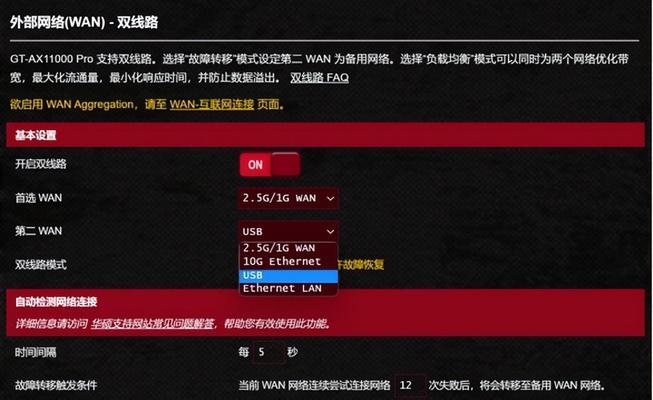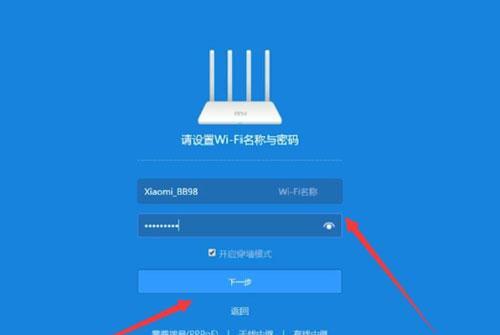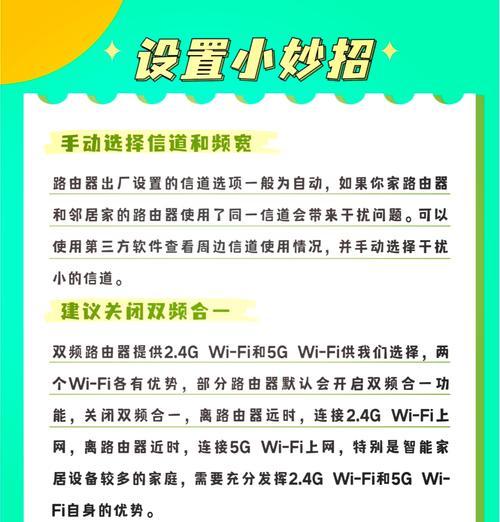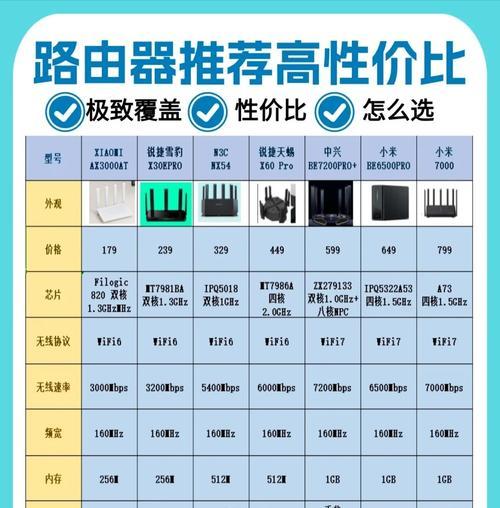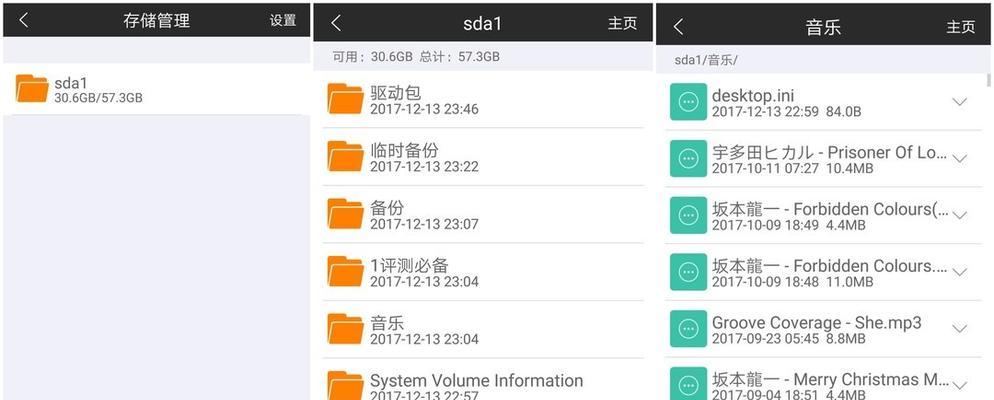路由器如何设置独占网络?
- 电脑攻略
- 2025-04-13
- 66
在当今这个网络无处不在的时代,路由器的设置成了每个家庭和办公场所的必备技能之一。很多时候,为了保证网络资源的合理分配,我们需要对网络进行一些高级设置,比如设置路由器独占网络。本文将详细介绍如何进行路由器的独占网络设置,确保您能一步到位地掌握这项技能。
一、路由器独占网络概述
路由器独占网络是指在局域网内为特定设备或用户分配固定IP地址,保证该设备在网络中的独特性和稳定性。这种设置对于一些重要设备,如服务器、监控设备等,尤其重要。它们需要稳定的网络环境,以避免因为IP地址变动导致的服务中断。

二、了解您的网络环境
在进行设置之前,了解您的网络环境是至关重要的一步。您需要知道路由器的IP地址、子网掩码、默认网关以及DNS服务器等信息。这些信息一般可以在路由器的后台管理界面中找到。
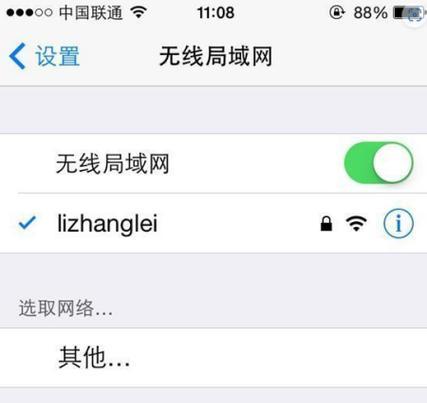
三、登录路由器后台管理界面
1.在浏览器中输入路由器的IP地址,通常是192.168.1.1或192.168.0.1。
2.输入管理员账号和密码登录。如果未修改过,可能默认是admin/admin或者其他默认组合。
3.如果是首次登录,系统可能会要求您进行设置向导。
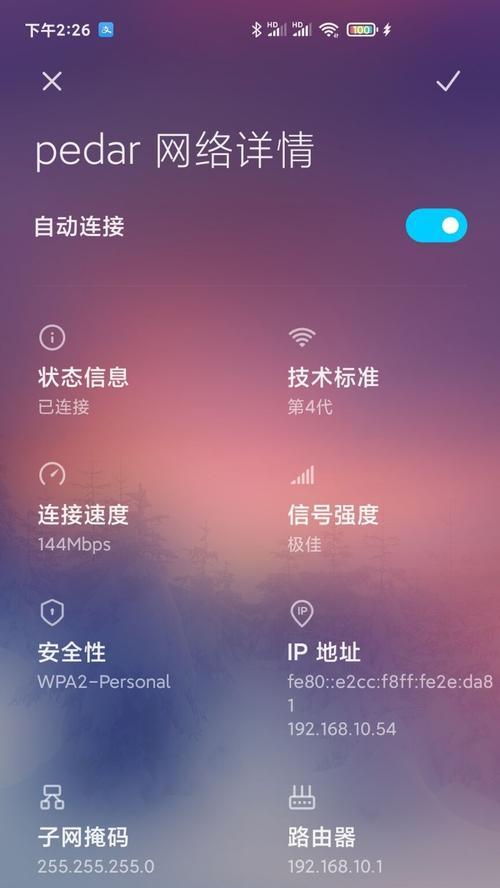
四、设置路由器独占IP地址
1.在路由器后台管理界面中,找到“DHCP服务器”设置选项。
2.关闭DHCP服务或者在该选项下找到分配IP地址的部分。
3.选择要设置独占网络的设备,手动输入一个固定的IP地址,该地址需要在当前网络范围内,并且没有被其他设备使用。
4.输入子网掩码、默认网关和DNS服务器地址。
5.保存设置。
五、网络设备绑定独占IP地址
对于无法直接在路由器中设置的设备,您可能需要在设备本身进行网络配置:
1.进入设备的网络设置界面。
2.将网络配置改为手动(静态)IP。
3.输入之前在路由器后台设置的独占IP地址、子网掩码、网关及DNS服务器地址。
4.保存设置并重启设备。
六、测试独占网络设置
设置完成后,您可以通过以下步骤确保一切正常运行:
1.从局域网内其他设备尝试ping该设备的IP地址,看是否可以通。
2.尝试访问该设备的IP地址或提供的服务,确认服务是否正常。
3.如果使用的是Wi-Fi连接,关闭Wi-Fi,然后再重新连接,检查IP地址是否保持不变。
七、常见问题及解决办法
问题:设置完成后设备无法联网
解决:检查设备的网络设置是否与路由器设置一致,包括IP地址、子网掩码、网关等,确保没有冲突。
问题:设置独占IP后,其他设备无法上网
解决:回到路由器后台,检查是否关闭了DHCP服务,确保在分配独占IP的同时,其他设备能通过DHCP获取IP地址。
问题:在重启路由器后,独占IP设备无法连接网络
解决:检查路由器是否在重启后重新分配了IP地址。如果发生这种情况,需要重新设置路由器和设备。
八、结束语
通过本文的介绍,您已经可以自信地完成路由器的独占网络设置。如果您希望进一步了解路由器的高级功能,不妨继续探索路由器的其他设置选项。这样不仅能够更好地管理您的网络,还能在面对网络问题时,更快地定位并解决问题。祝您在网络世界中畅行无阻!
版权声明:本文内容由互联网用户自发贡献,该文观点仅代表作者本人。本站仅提供信息存储空间服务,不拥有所有权,不承担相关法律责任。如发现本站有涉嫌抄袭侵权/违法违规的内容, 请发送邮件至 3561739510@qq.com 举报,一经查实,本站将立刻删除。!
本文链接:https://www.abylw.com/article-9030-1.html